Microsoft Word テンプレートを作成して使用する方法

知っておくべきこと
- まず、Microsoft 提供のテンプレートを開きます。File > Newを選択し、テンプレート スタイルを選択してCreateを選択します。
- 次に、テンプレートを開いた後、プレースホルダーのテキストと画像を独自のものに置き換えます。
- カスタム テンプレートを作成する: [ファイル] > [新規] > [空白のドキュメント] に移動し、ドキュメントをフォーマットしてから、Word テンプレート (*.dotx) として保存します。
この記事では、Microsoft Word テンプレートを作成して使用する方法について説明します。手順は、Word for Microsoft 365、Word 2019、Word 2016、および Word 2013 に適用されます。
Word テンプレートを開く方法
Word には、使用できる無料のテンプレートが何百も用意されています。独自のテンプレートを作成することもできます。
- ワードを開きます。リボンに移動し、[ファイル] を選択してから、[新規]を選択します。
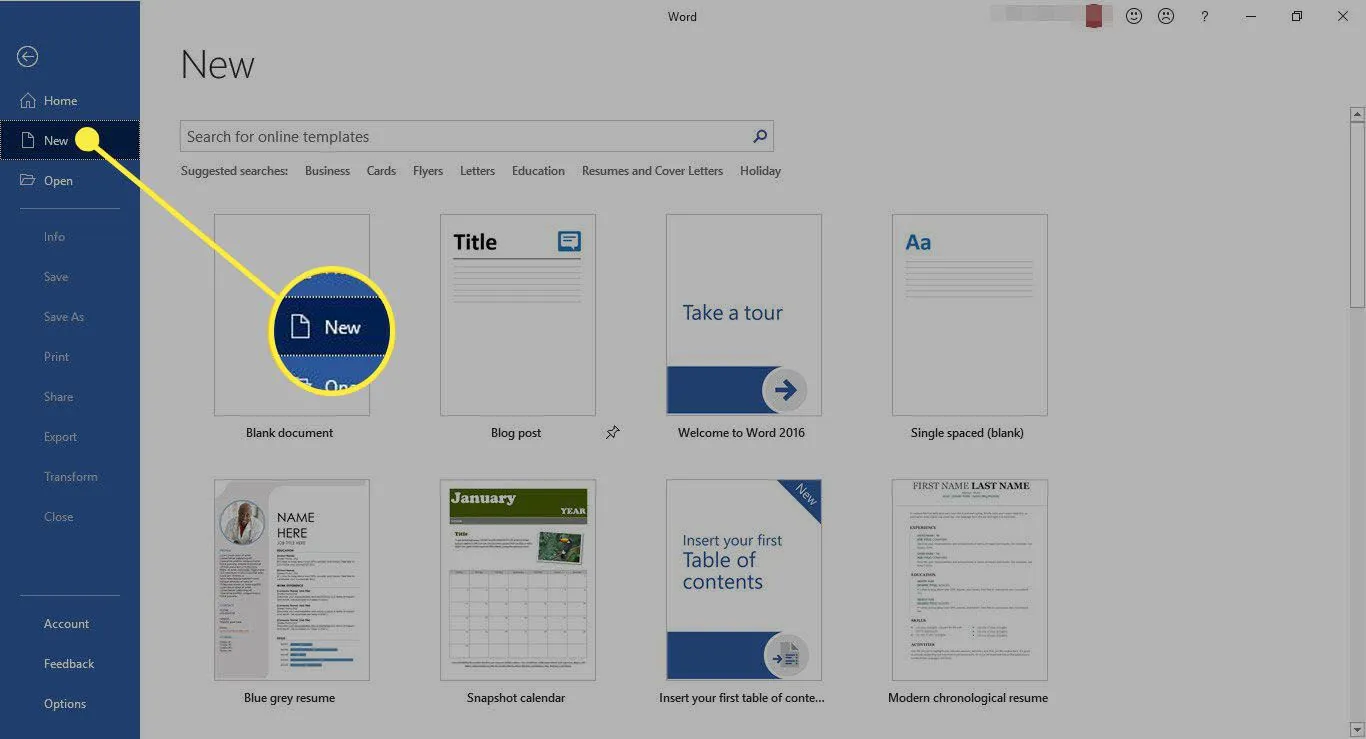
- テンプレート スタイルを選択します。
- テンプレートのプレビュー画面で、 [作成]を選択します。
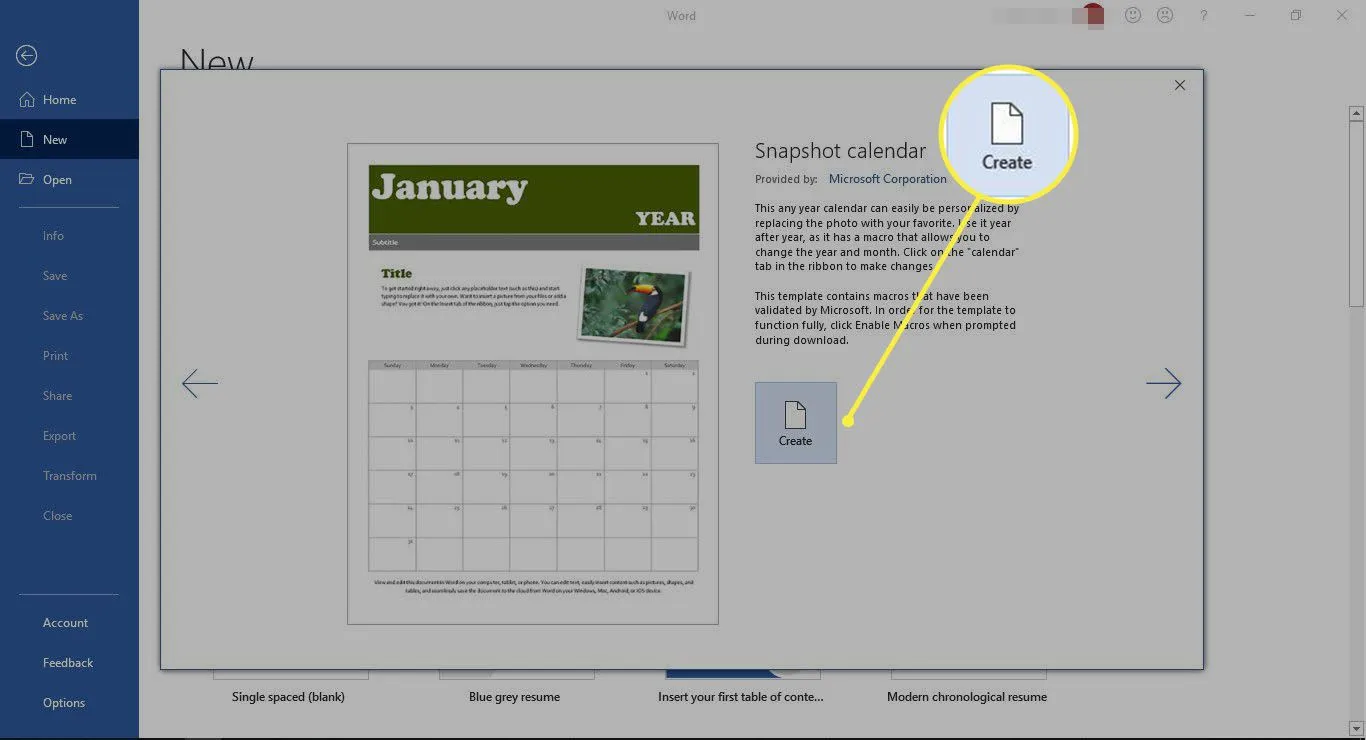
- メイン画面に表示されるオプションが気に入らない場合は、画面上部のカテゴリのいずれかを選択するか、検索バーを使用して検索を実行します。
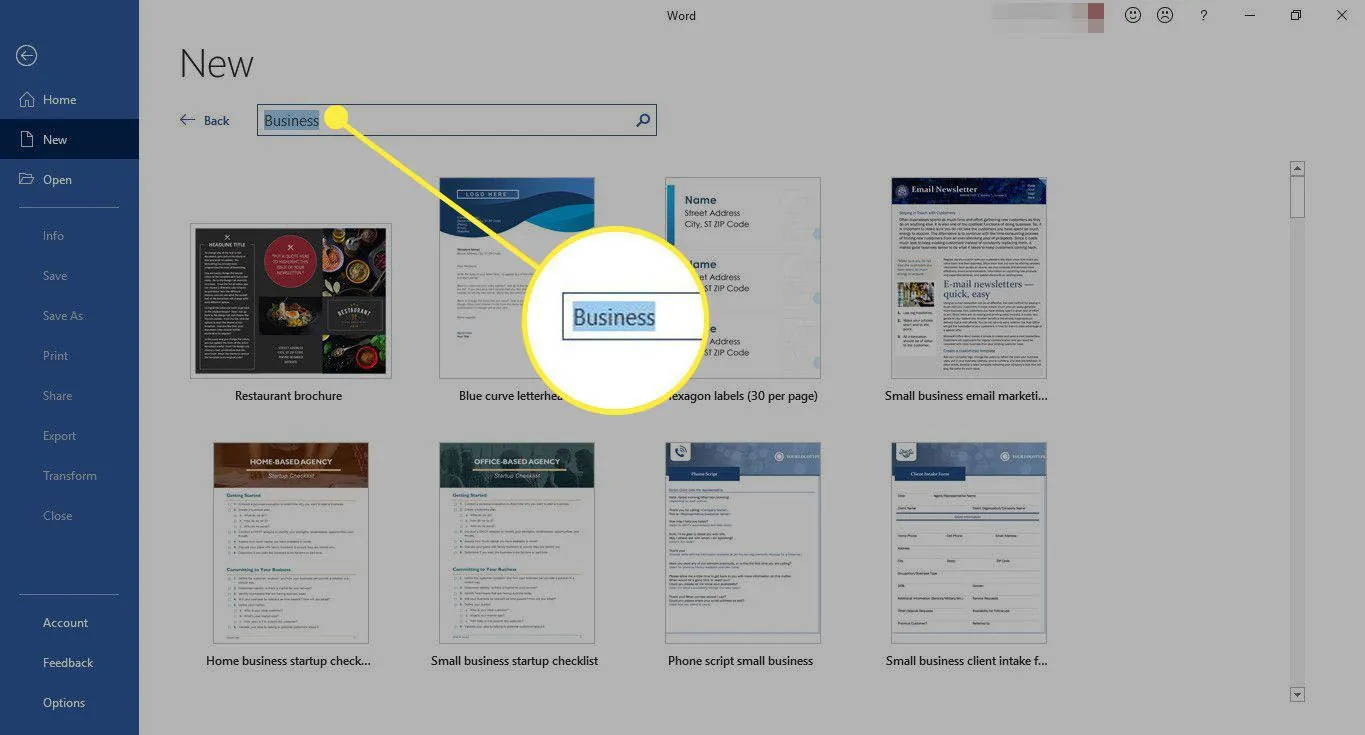
- テンプレートを開いた後、プレースホルダー テキストを独自のテキストに置き換えるか、空白の領域で最初から開始します。画像プレースホルダーを置き換える画像を追加することもできます。
既存のテキストを置き換えるには、それを選択して独自のテキストを入力します。画像を置き換えるには、画像を右クリックして [画像の変更] を選択します。
- わかりやすい名前でファイルを保存します。
Microsoft Word テンプレートとは?
テンプレートは、フォント、ロゴ、行間などの書式が設定された Microsoft Word 文書です。パーティの招待状、チラシ、履歴書など、さまざまな種類のドキュメント用のテンプレートが存在します。ゼロから始めることなく、特定のタイプのドキュメントを作成したい場合の出発点として使用できます。
Word テンプレートの作成方法
独自のカスタム Word テンプレートを作成することもできます。方法は次のとおりです。
- Word を開き、リボンに移動して [ファイル] を選択します。
- [新規] > [空白のドキュメント]を選択します。
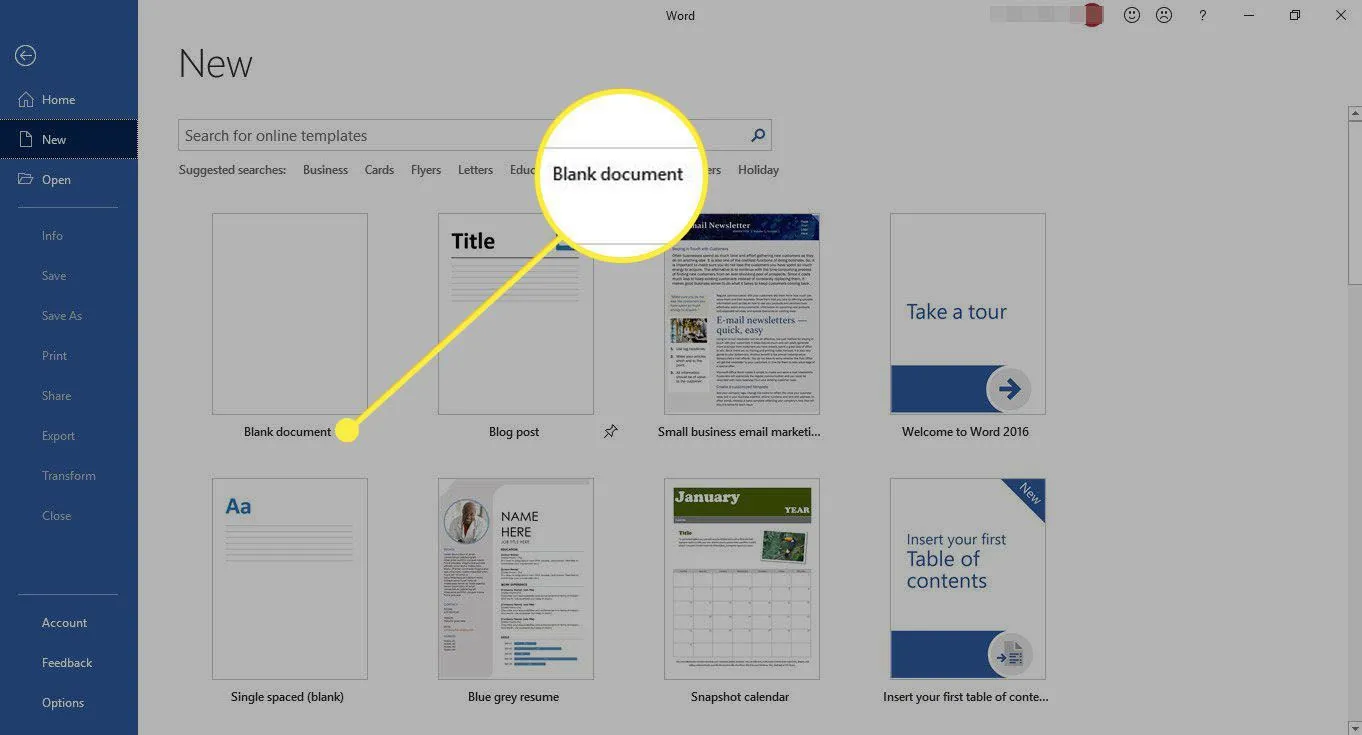
- お店の名前と住所、ロゴ、その他の要素など、好きな要素を追加します。特定のフォント、フォント サイズ、およびフォントの色を選択することもできます。
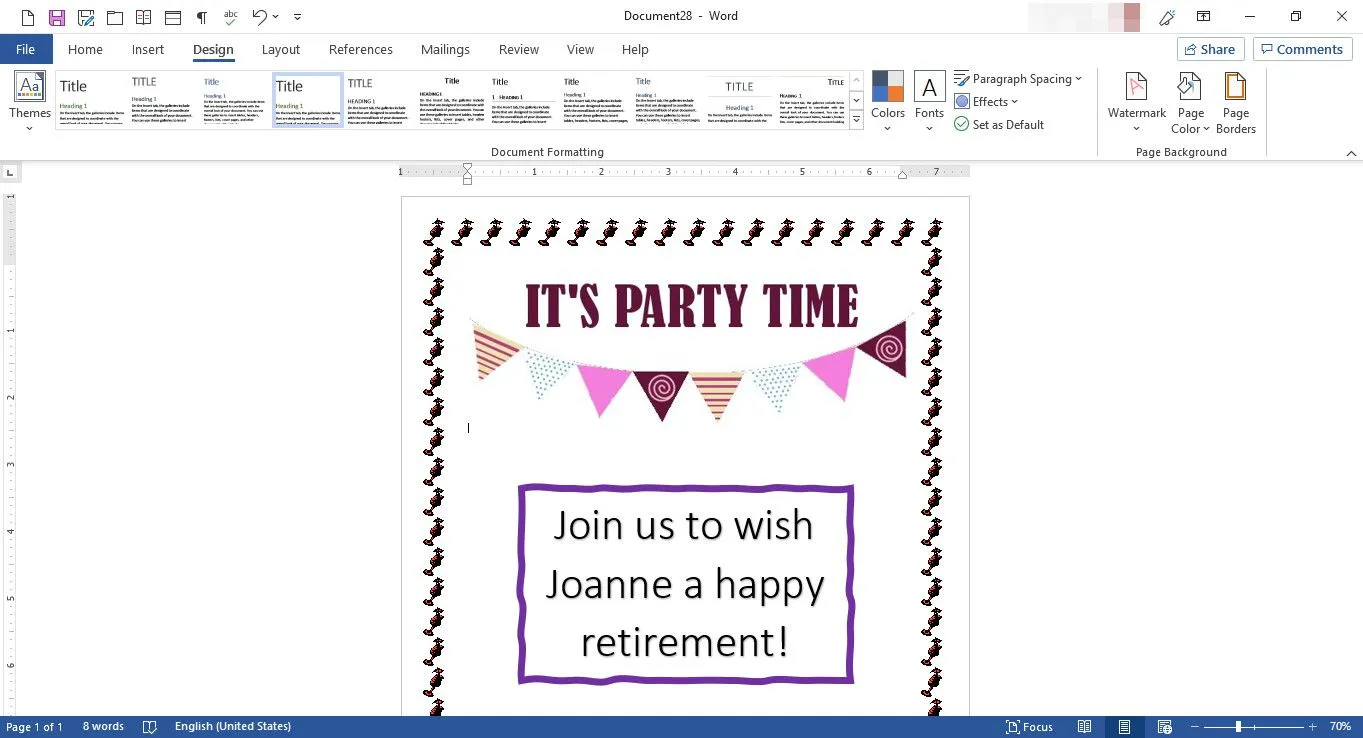
- ドキュメントを希望どおりにフォーマットしたら、リボンに移動して [ファイル] > [名前を付けて保存] を選択します。
![[名前を付けて保存] オプションが強調表示された Word の [ファイル] メニュー [名前を付けて保存] オプションが強調表示された Word の [ファイル] メニュー](https://cdn.thewindowsclub.blog/wp-content/uploads/2022/12/005-how-to-create-and-use-microsoft-word-templates-1eb4f997c4f14d0e98b01e98cc464b71.webp)
- テンプレートのわかりやすい名前を入力し、[ファイルの種類]ドロップダウン矢印を選択して [ Word テンプレート (*.dotx)]を選択し、[保存]を選択します。
![[Word テンプレート] オプションが強調表示された Word の [名前を付けて保存] 画面 [Word テンプレート] オプションが強調表示された Word の [名前を付けて保存] 画面](https://cdn.thewindowsclub.blog/wp-content/uploads/2022/12/006-how-to-create-and-use-microsoft-word-templates-247329d1b03c4fe4943bb8d13f27cdd9.webp)
- テンプレートに基づいて新しいドキュメントを作成するには、テンプレートを開いて新しい名前を付け、ドキュメントを編集して新しい情報を含めます。
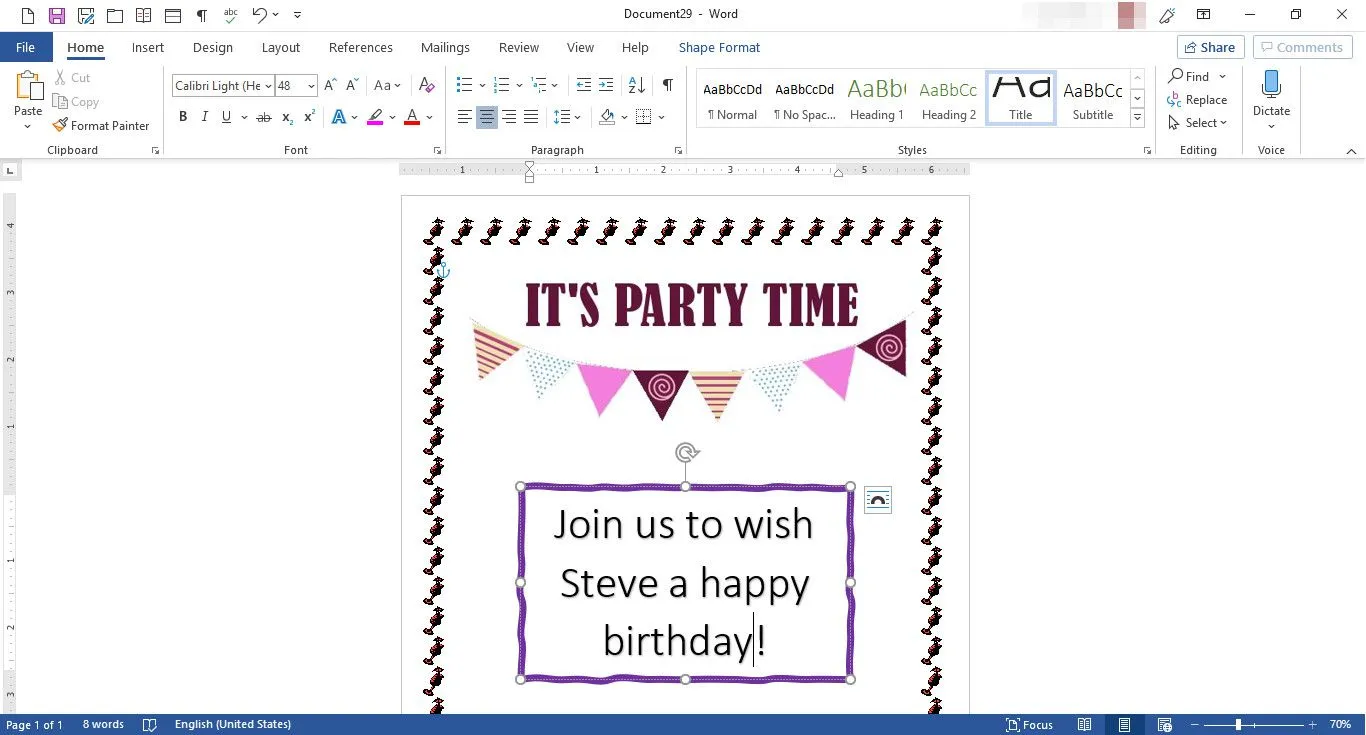



コメントを残す